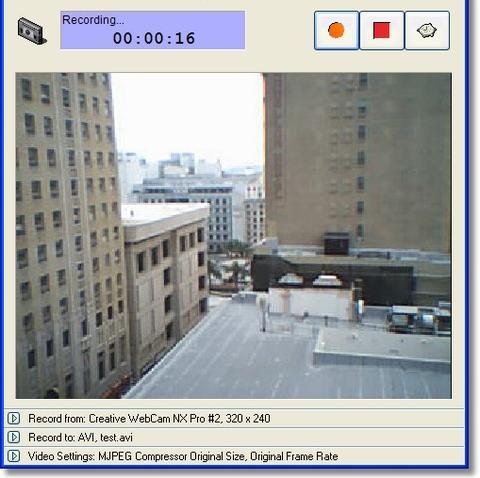Movavi Screen Capture Studio palīdz jums lejupielādēt videoklipus no jūsu iecienītākās vietnes
Programmatūras produkts Movavi Screen Capture Studio ļauj ierakstīt noekrāna interesanta spēle, tiešsaistes apraide, ekrānsaudzētājs ar skaņu, flash animācija, lai uzņemtu audio un video no dažādām vietnēm, un pēc tam, pamatojoties uz tiem, lai izveidotu savu filmu ar iebūvēto video redaktoru.
Zemāk ir īss ceļvedis darbam ar Screen Capture Studio, lai saprastu:
- Kā instalēt programmu un izmantot saskarni;
- kā uzņemt video no ekrāna;
- tostarp "VKontakte" un "YouTube".
Izplatīšanas lejupielāde
Jūs varat lejupielādēt instalācijas paketi no uzņēmuma oficiālās mājas lapas http://www.movavi.ru.
Movavi piedāvā divas modificētas maksas programmas Windows un MAC operētājsistēmām.
Demonstrēšanai ir pieejama produkta bezmaksas izmēģinājuma versija, kas ir izstrādāta 7 dienas. Šajā gadījumā ir daži funkcionalitātes ierobežojumi.
Programmas instalēšana
Pēc lejupielādes jums jāstrādāinstalēšanas failu (Setup) un, izpildot ekrānā redzamos norādījumus, instalējiet programmu. Pēc uzstādīšanas un automātiskas palaišanas logs reģistrācijas logā tiek parādīts, lai iegūtu plašāku informāciju un produktu aktivizēšanu.
Darbības režīma sākšana un izvēle
Kad jūs sākat lietot Screen Capture Studio, lietotājam tiek piedāvāts izvēlēties trīs darbības režīmus: ekrāna uzņemšana, audio ierakstīšana, video rediģēšana.
Uztveršanas apgabala un ieraksta parametru noteikšana
Ekrāna uzņemšanas režīmā tiek atlasīta videoklipa ierakstīšanas vieta. Lai to izdarītu, jums ir jākoriģē dzeltenais rāmis, lai tas atbilstu pilnekrāna vai atsevišķai zonai.
Varat norādīt ieraksta opcijas: kadru skaits sekundē (līdz 60 kadriem sekundē), saspiešanas līmenis, ekrāna izšķirtspēja, taimeris, ieraksta taustiņsitienus, izvēlieties audio ierīci (sistēmu vai mikrofonu). Vai arī atstājiet noklusējuma iestatījumus.
Video ierakstīšana
Nospiežot REC, sākas video uzņemšana. Ierakstīšanas apstādināšana un apturēšana tiek veikta, izmantojot saskarni vai karstos taustiņus: Pauze (F9) un Stop (F10). Uzņemšanas laikā varat izveidot ekrānuzņēmumus (F8) un saglabāt tos cietajā diskā.
Saglabājiet un rediģējiet
Kad uztveršana ir pabeigta, atvēršanas logā tiek parādīts rezultāta priekšskatījums, kas vēlāk tiek saglabāts, rediģēts vai izdzēsts.
Rediģēšanas režīmā (Rediģēšanas atslēga)pieejams: pārklājuma nosaukumi, komentāru audio ieraksti, filtri, efekti, fona mūzika, nevajadzīgu fragmentu noņemšana, atskaņošanas kvalitātes mainīšana.
Saglabāšanas režīmā varat izvēlēties video vai audio formātu (MP4, MOV, AVI utt.), Saglabāt rezultātu noteiktā direktorijā vai ierakstīt DVD multividi.
Programma paredz ierakstītā video konvertēšanu dažādu viedtālruņu, planšetdatoru un mobilo ierīču modeļu gatavajiem profiliem.